სისტემის მართვის კონტროლერი (SMC – System Management Controller) არის ჩიპი, რომელიც MAC-ის კომპიუტერებში აკონტროლებს არსებულ სხვადასხვა სახის მოწყობილობას და სისტემას, მათ შორისაა:
- ტემპერატურა და კომპიუტერის ქულერების სიჩქარე
- სხვადასხვა ინდიკატორის განათება
- სისტემის კვება
- დისპლეების მართვა
- პორტის ინდიკაცია
- ვებ კამერა
SMC-ის შესაძლო პრობლემები
სითბოს და კომპიუტერის ქულერების სიჩქარე
თუ შეამჩნევთ პრობლემებს თქვენი კომპიუტერის ქულერების მუშაობაში, მაგალითად ისინი ძალიან ხმამაღლა მუშაობენ ან არ მუშაობენ ისე, როგორც ყოველთვის, მაშინ SMC-ს შეიძლება გადატვირთვა დაჭირდეს. კომპიუტერის ქულერები კონტროლდება SMC-ის მიერ და პრობლემური SMC შეიძლება გამოიწვიოს მათი უცნაური ქცევა.
განათება და ინდიკატორები
თუ განათებული კლავიატურა ან ეკრანის განათება არ მუშაობს სწორად, მაშინ შესაძლოა ამას SMC-ის გადატვირთვამ უშველოს, რადგანაც ისაა პასუხისმგებელი თქვენი კლავიატურის განათებაზე და სიკაშკაშის კონტროლზე. იგივენაირად ვიქცევით სისტემურ ინდიკატორებთ პრობლემების დროს
პრობლემები ჩართვისას ან დაძინება/გამორთვასთან
თუ თქვენ Mac-ს ჩართვასთან დაკავშირებული პრობლემები აქვს, ან ჩართვისას ის იძინებს ან მოულოდნელად ითიშება, მაშინ პრობლემა შეიძლება SMC-ის გადატვირთვამ გადაჭრას. SMC-ის გადატვირთვით მოგვარებულ საკითხებს შორისაა პრობლემები, რომლებიც დაკავშირებულია ნოუთბუქის დახურვა და ხელახლა გახსნის მერე ჩართვასთან, Mac-ის ბატარეის დატენვასთან და MagSafe LED ინდიკატორზე არასწორ ფერთან.
პრობლემები სამიზნე ჩვენების რეჟიმთან (Target Display Mode)
თუ თქვენ იყენებთ სამიზნე ჩვენების რეჟიმს თქვენს Mac-ზე და მოულოდნელად აღმოაჩენთ, რომ თქვენი Mac ვერ ახერხებს გადართვას სამიზნე ჩვენების რეჟიმში ან მის გამორთვას ან კიდევ რენოდმად გადაერთვება ან გამოდის სამიზნე ჩვენების რეჟიმში, მაშინ SMC-ის გადატვირთვამ შეიძლება ეს პრობლემა მოაგვაროს.
ვებ-კამერა არ მუშაობს
MacBook Pro-ს და MacBook Air-ის ინტეგრირებული ვებ-კამერების პრობლემები შეიძლება მოგვარდეს SMC-ის უბრალო გადატვირთვით
SMC-ის დარესტარტება
Apple Silicon-ის მქონე MAC-ების SMC-ის დარესტარტება
თუ თქვენ ფლობთ M1 ან M2 ჩიპების მქონე მაკს SMС-ის დასარესტარტებლად მხოლოდ კომპიუტერის დარესტარტებაა საჭირო

Intel-ის ბაზაზე არსებული მაკების SMC-ის დარესტარტება
2018 და უფრო გვიანდელი Intel-ის პროცესორების მქონე MacBook (T2 ჩიპები)
პირველ რიგში, გამორთეთ თქვენი MacBook.
ამის შემდეგ, დააჭირეთ ჩართვის ან Touch ID ღილაკს 10 წამის განმავლობაში და შემდეგ აუშვით თითი ღილაკს
დაელოდეთ 2-3 წამს და ჩვეულებრივად ჩართეთ თქვენი MacBook.
თუ ამ უბრალო მეთოდმა არ დაგეხმარათ, მაშინ:
1) გამორთეთ თქვენი MacBook.
2) დააჭირეთ და გეჭიროთ 7 წამის განმავლობაში ყველა ჩამოთვლილი ღილაკი თქვენი ლეპტოპის კლავიატურაზე:
- Control კლავიატურის ქვედა მარცხენა მხარეს
- Option კლავიატურის ქვედა მარცხენა მხარეს
- მარჯვენა Shift
7 წამის გასვლის მერე (არ შეწყვიტოთ სამი კლავიშის დაჭერა), დამატებით დააჭირეთ და არ აუშვათ ჩართვის ღილაკის. ამ მომენტისთვის თქვენ 4 ღილაკისთვის უნდა გქონდეთ დაჭერილი

კიდევ ერთი 7 წამის გასვლის მერე აუშვით 4 ღილაკს ხელი და ჩართეთ თქვენი მაკი
დესკტოპ მაკის შემთხვევაში
- გამორთეთ მაკი
- გამოაძრეთ კვების კაბელი
- დაელოდეთ 15 წამი და შეაერთეთ უკან კვების კაბელი
- დაელოდეთ კიდევ 5 წამს და ჩართეთ მაკი
2009-2018 წლის მაკები
დააჭირეთ სურათზე ნაჩვენებ ყველა ღილაკს ერთდროულად და გეჭიროთ 10 წამის განმავლობაში

10 წამის გასვლის შემდეგ აუშვით ხელი ყველა ღილაკს და უბრალოდ ჩართეთ მაკი
დესკტოპ მაკის შემთხვევაში
- გამორთეთ მაკი
- გამოაძრეთ კვების კაბელი
- დაელოდეთ 15 წამი და შეაერთეთ უკან კვების კაბელი
- დაელოდეთ კიდევ 5 წამს და ჩართეთ მაკი


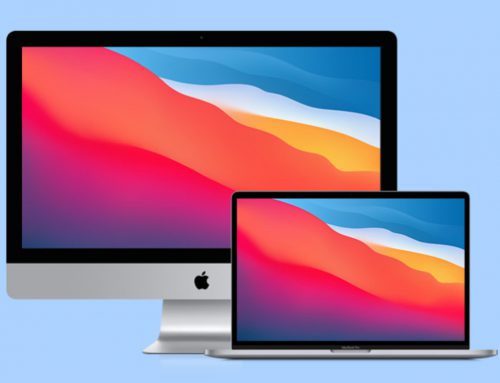
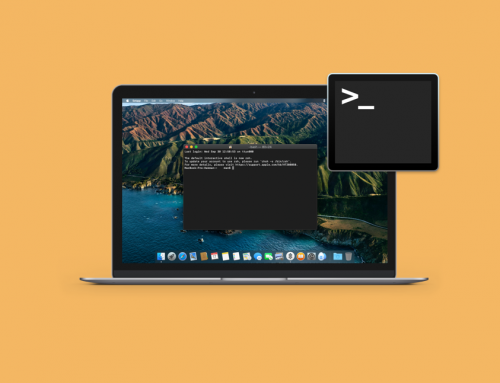
Leave A Comment